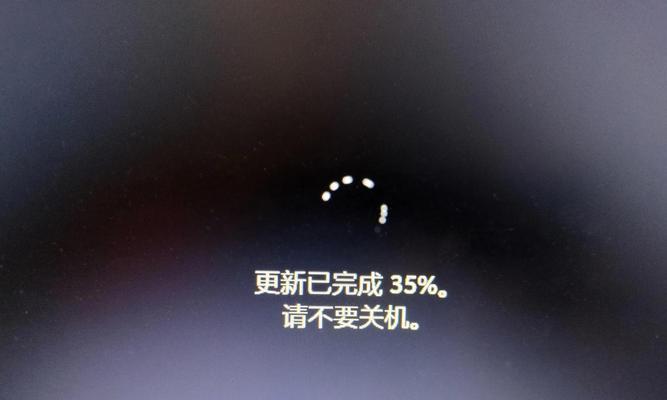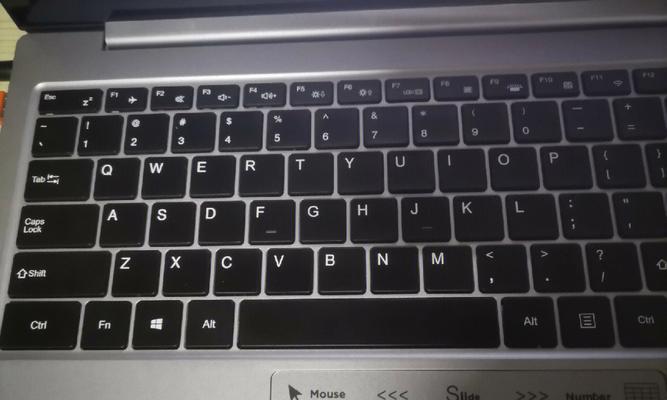电脑已经成为现代生活中不可或缺的一部分,而键盘作为人与电脑之间的桥梁,其功能的稳定性显得尤为重要。然而,有时候我们可能会遇到电脑键盘突然失灵的情况,这不仅会影响我们的工作效率,还可能导致数据丢失。电脑键盘突然失灵的原因是什么?我们又应该如何解决这一问题呢?

1.检查物理连接:
-插头松动:首先检查键盘的连接线是否牢固插入电脑主机。如果松动,重新插入并确保连接良好。
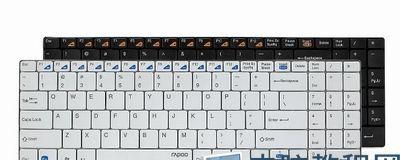
-USB接口故障:尝试将键盘插入其他可用的USB接口,以确认是否是接口故障导致的失灵。
2.清理键盘:
-清除灰尘和污垢:有时候键盘上堆积的灰尘或污垢可能导致按键失灵。使用清洁布或键盘喷气罐清理键盘,确保按键无阻碍。

3.检查驱动程序:
-更新驱动程序:键盘驱动程序的问题可能导致键盘失灵。访问电脑制造商的官方网站,下载并安装最新的键盘驱动程序。
4.检查设备管理器:
-查找设备问题:打开设备管理器,检查键盘驱动程序是否正常工作。如果有黄色感叹号或问号标志,可能需要重新安装驱动程序。
5.启用和禁用键盘:
-使用快捷键:有些电脑上的功能键可以用来禁用或启用键盘。尝试按下Fn键和功能键组合,如Fn+F9,以启用键盘。
6.检查语言设置:
-切换输入法:有时候键盘失灵是由于意外更改了语言设置导致的。在系统设置中检查语言和输入法设置是否正确。
7.检查按键触发器:
-清除按键触发器:长时间使用后,按键触发器可能会变得粘腻或弹起不灵敏。小心地将按键弹起并清除下面的灰尘。
8.检查物理损坏:
-检查键盘线:细长的键盘线很容易受到拉扯或挤压而损坏。检查键盘线是否有明显的破损或断裂。
9.使用外部键盘:
-临时替代键盘:如果键盘失灵无法解决,可以尝试使用外部键盘作为替代方案,连接到电脑上继续工作。
10.重启电脑:
-刷新系统:有时候键盘失灵可能只是临时性的故障,通过重启电脑可以清除系统中的临时问题。
11.安全模式检测:
-检测冲突:进入安全模式,如果键盘能够正常工作,那么可能是某个应用程序或驱动程序与键盘发生冲突。
12.检查BIOS设置:
-确认设置:进入电脑的BIOS设置,检查是否启用了"快速启动"选项。禁用该选项后,重新启动计算机以重新激活键盘。
13.找专业维修人员:
-寻求帮助:如果经过以上方法仍然无法解决键盘失灵问题,建议寻求专业维修人员的帮助来确保修复的可靠性。
14.预防措施:
-维护键盘:定期清洁键盘,并避免将液体或食物溅入键盘,以减少键盘失灵的可能性。
15.
经过以上的排查和修复方法,我们可以解决大多数键盘失灵的问题。然而,如果问题仍然存在,建议咨询专业人士以获取更详细的帮助和建议。保持键盘的干净和稳定连接是预防失灵的关键。